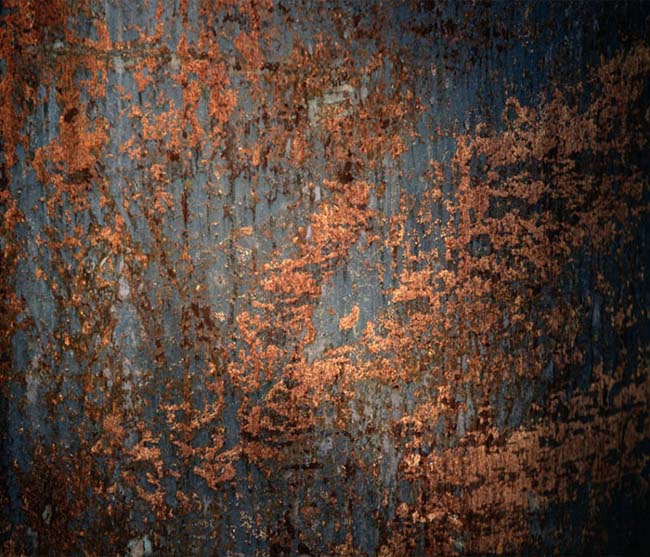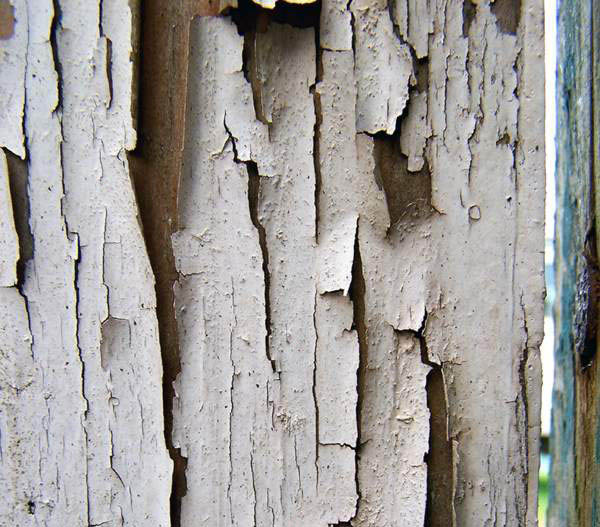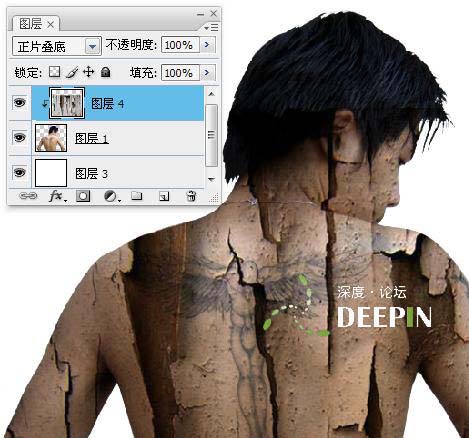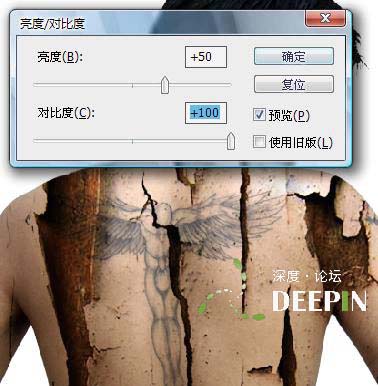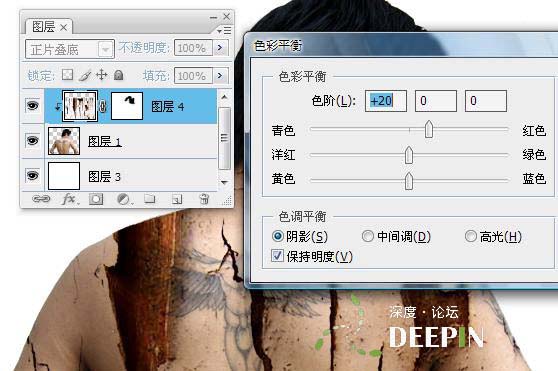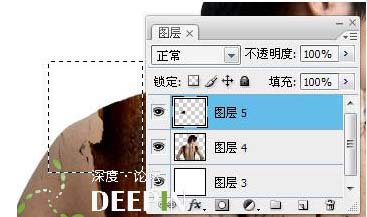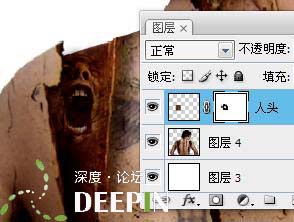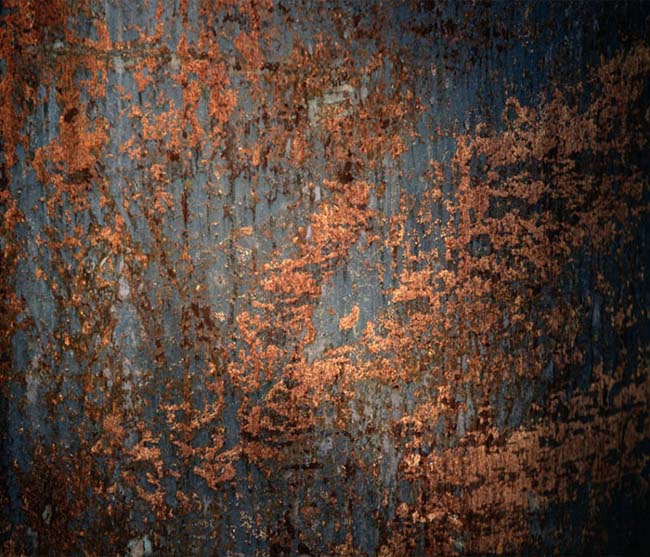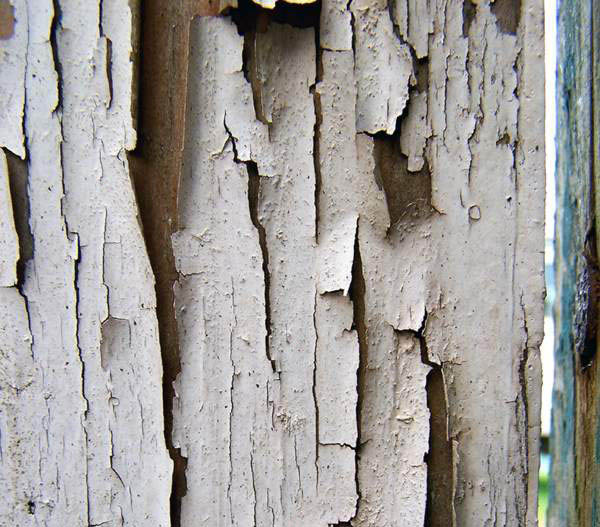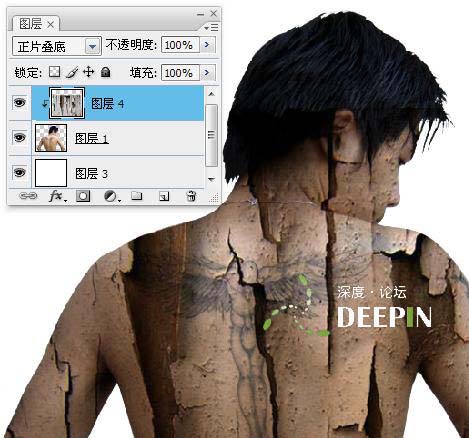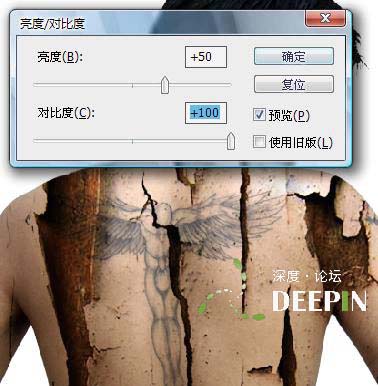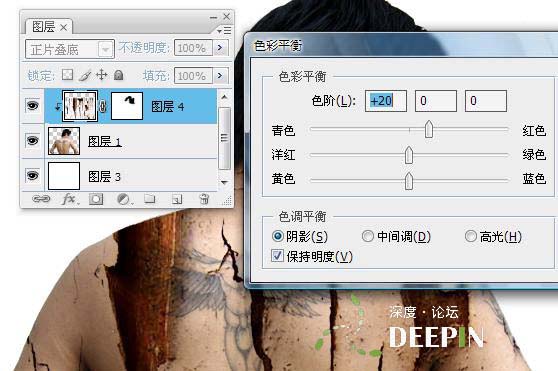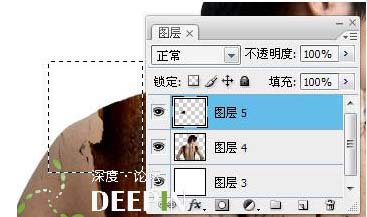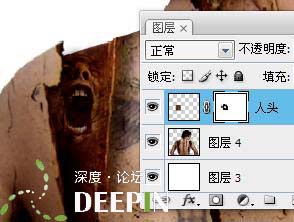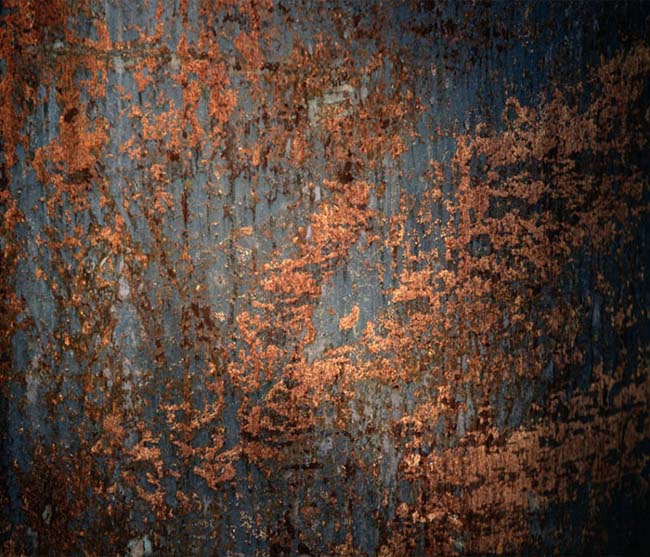有一种朋友不在生活里,却在生命力;有一种陪伴不在身边,却在心间。图老师即在大家的生活中又在身边。这么贴心的服务你感受到了吗?话不多说下面就和大家分享PS合成裂开的恐怖人身吧。
本教程利用素材叠加等来合成创意的图像效果。处理的时候需要注意好细节部分的处理,然素材能够更好的融合在一起。
最终效果
(本文来源于图老师网站,更多请访问http://m.tulaoshi.com/pskoutu/)1、将素材1放在人人物图层之上(原教程没有提供人物素材,下面是网上找的一幅,希望够用),并用图层灌入法(在两个图层间按住ALT单击鼠标左键也可以直接在上面的图层按Ctrl + G),混合模式正片叠底。
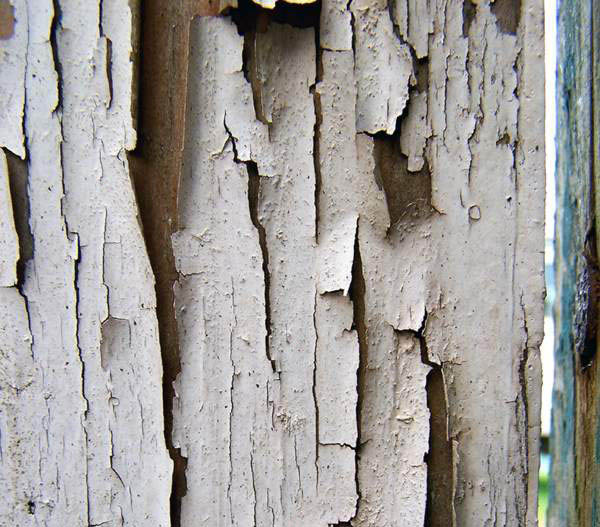
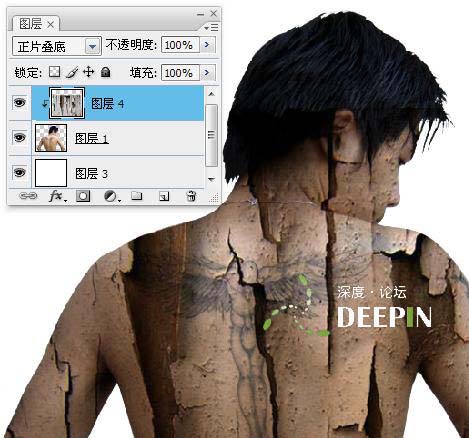
2、调亮度/对比度,参数设置如下图。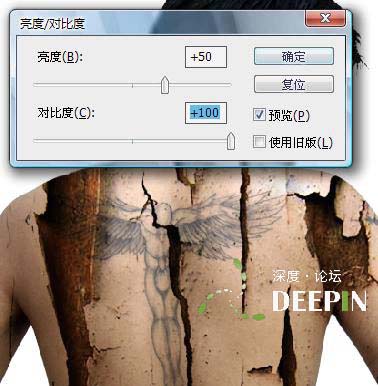
(本文来源于图老师网站,更多请访问http://m.tulaoshi.com/pskoutu/)3、添加图层蒙版,将头部多余的部分擦去.
4、按Ctrl + B调整色彩平衡,然后合并图层4和图层1(图层数字乱了点)。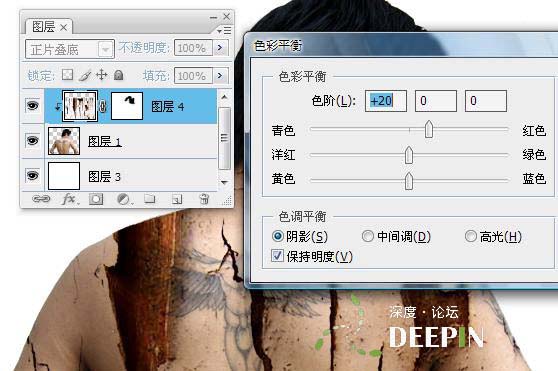
5-1、在图示位置用选区工具做个选区,然后拷贝粘贴得到图层5。 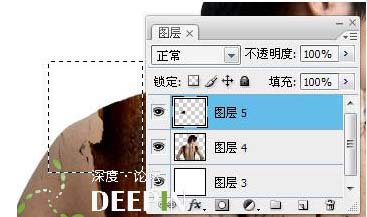
5-2、对图层5进行自由变换.做出开裂的感觉。

5-3、添加图层蒙版,把图层5多余的部分擦除.然后向下合并图层。

6、把素材2放在图层最上层,然后添加图层蒙版,涂抹周围将其与人体融合。
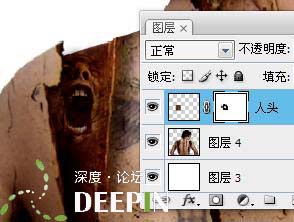
7、现在就剩下头部了,在素材1上选取合适部分使用同样方法做